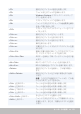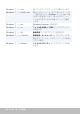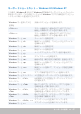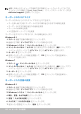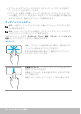Users Guide
Table Of Contents
- Windows 8.1 の機能
- サインイン
- コンピュータのセットアップ
- お使いのコンピュータについて
- コンピュータの使用
- ポートおよびコネクタ
- ソフトウェアとアプリケーション
- オペレーティングシステムの復元
- トラブルシューティング
- BIOS
- 困ったときは / デルへの お問い合わせ
- 参考文献
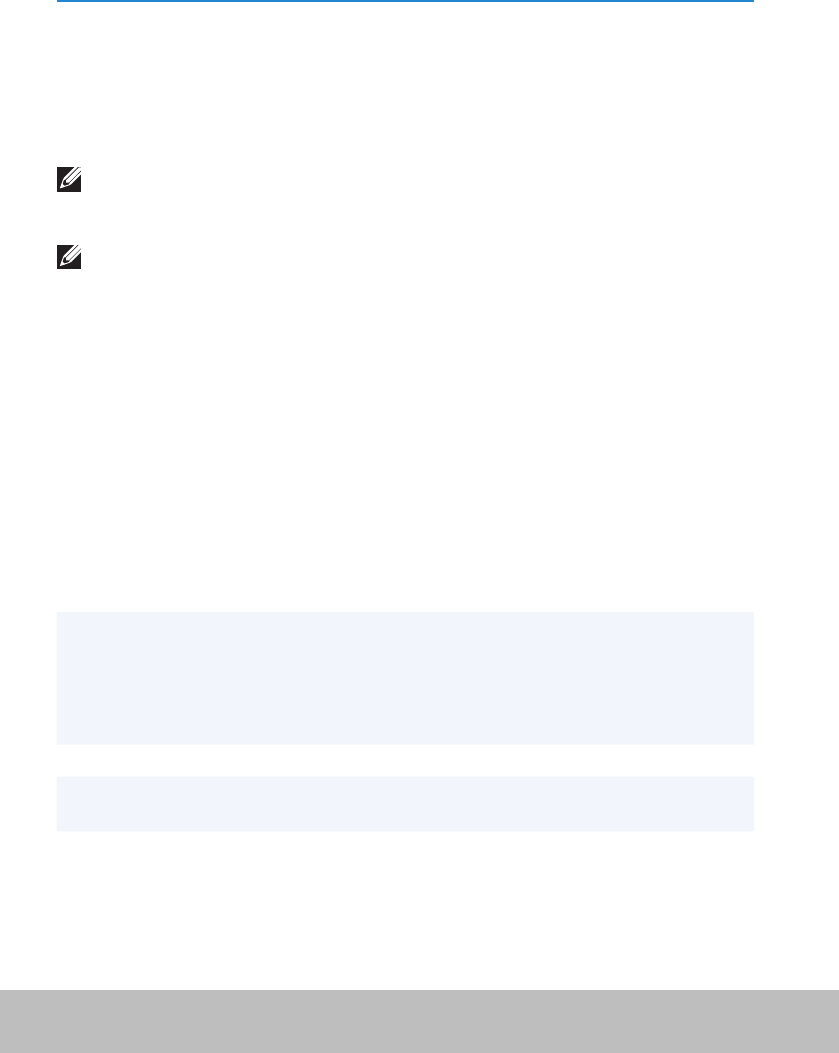
44 バッテリの充電
コンピュータの使用
バッテリの充電
バッテリを充電するには、電源アダプタをコンピュータまたはタブレットに接続しま
す。バッテリは、コンピュータまたはタブレットの使用中、あるいは電源がオフにな
っている間に充電されます。過充電は、バッテリの内蔵回路によって防止されます。
メモ:高環境温度のためにバッテリが熱くなりすぎた場合は、電源アダプタを接
続しても充電されないことがあります。バッテリの温度が下がるのを待ってか
ら、再充電してください。
メモ:コンピュータのバッテリ寿命を向上させる方法については、「駆動時間の
改善」を参照してください。
キーボードの使用
物理的なキーボードのキーを押すか、オンスクリーンキーボードの文字をタップし
て、テキストの入力、およびその他機能を実行します。
キーボードのショートカット
ノートブックのキー、および外付けキーボードには、<Fn> などの特殊なキーと一緒
に押すと複数の機能を実行できるものがあります。一部のコンピュータでは、
BIOS
セットアッププログラムまたはキーボードショートカットを使用して、キーのデフォ
ルト動作を選択できます。
<Ctrl><Shift><Esc> タスクマネージャ ウィンドウを開きます。
<Fn><F8>
ディスプレイデバイスを切り替えます(メインデ
ィスプレイのみ、複製、両方のディスプレイに拡
張、セカンダリディスプレイのみ)。
目的のアイコンをハイライト表示して、画面をそ
のオプションに切り替えます。
<Fn> と上矢印キー
内蔵ディスプレイの輝度を上げます。
<Fn> と下矢印キー
内蔵ディスプレイの輝度を下げます(外付けディ
スプレイには適用されません)。
<Fn><Esc>
省電力モードを有効にします。このキーボードシ
ョートカットの設定は、電源オプションのプロパ
ティ
ウィンドウの 詳細設定 タブを使用して、異
なる省電力モードをアクティブ化するように変更
することができます。